PS怎么做珍珠一个图层混合快速变出晶莹剔透的珍珠
2024-08-26 01:55:00作者:02502攻略网
晶莹剔透的珍珠谁不喜爱,如果你需要制作一个珍珠的海报,在没有现有材料的情况下,你可以临时用PS来快速制作一个,而且操作非常简单,一个图层混合选项就能轻松生成,下面就是具体的步骤。
首先我们要在画布上用椭圆工具,按住Shift画一个白色的正圆。
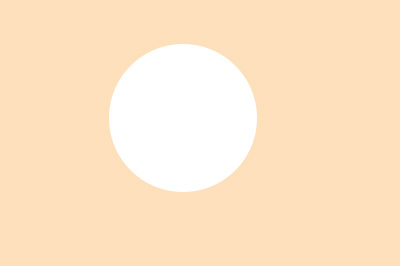
接着我们就在正圆的图层上双击进入图层样式,下面是具体的调整参数。
投影:距离3,大小6
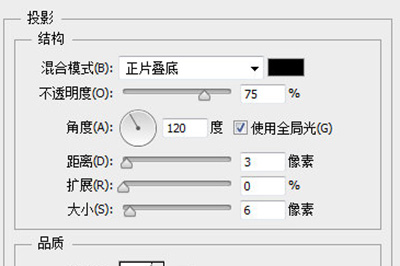
内发光:u00a0混合模式为正片叠底,u00a0不透明度40,颜色为黑色,大小1,范围75。
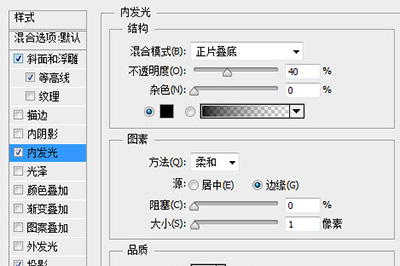
斜面和浮雕:雕刻方法为雕刻清晰,深度623,大小18,软化16
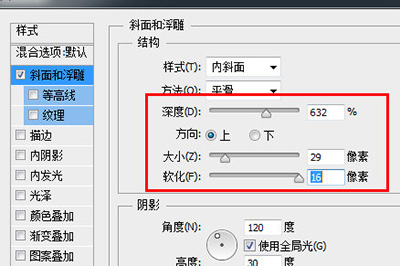
在下方的高光模式和阴影模式中你可以进行对珍珠的颜色调整。但是注意,高光模式的颜色一定要浅与阴影模式。
等高线:等高线为锥形反转。
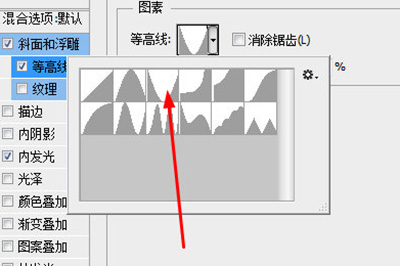
这样一来一颗晶莹剔透且饱满的珍珠就完成啦,然后你就可以复制这颗珍珠做成珍珠项链啦。
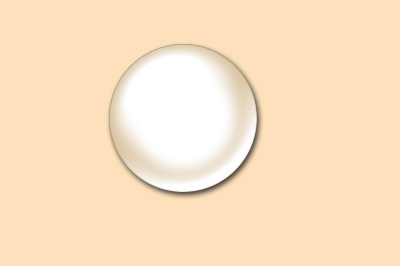
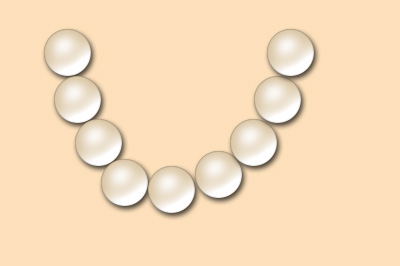
以上这几个操作就是做珍珠的所有步骤啦,如果你喜欢的话,可以自己试着去尝试做一下哦,里面的各项数值不一定非要按照上面所说的来,你自己调整也可以做出与众不同的珍珠哦。

